并发模拟工具JMeter
JMeter也是一款性能测试工具,是图形化的。
下载地址:传送门 http://jmeter.apache.org/
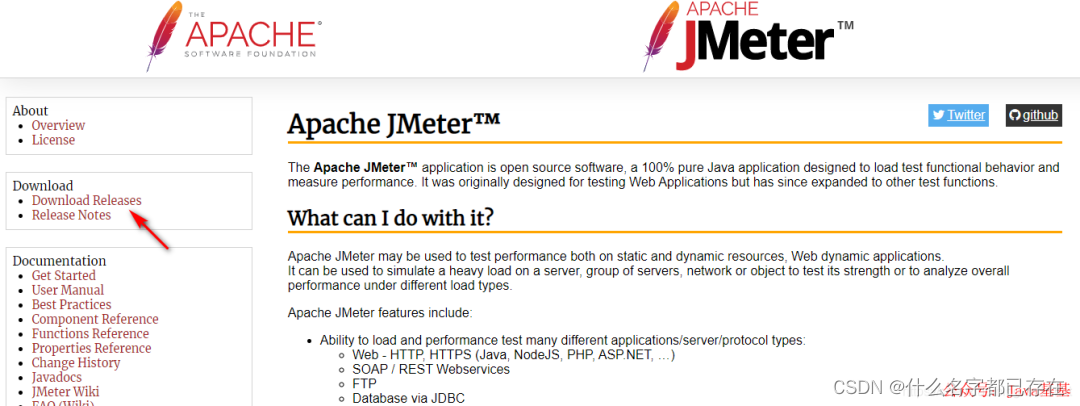
需要Java8+的环境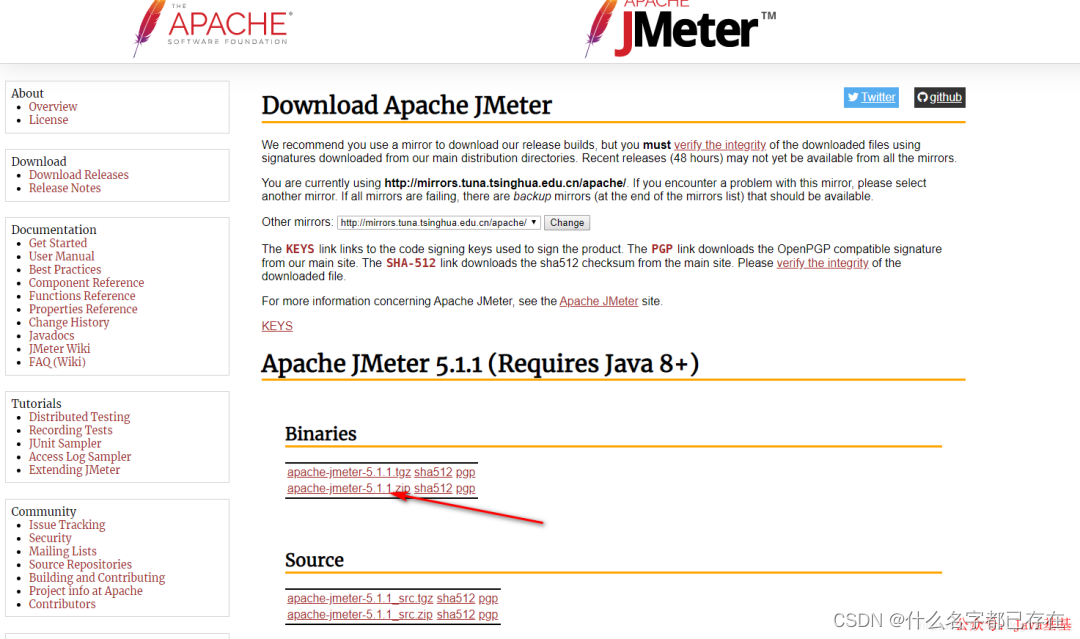
解压到你觉得合适的目录下(注意最好是英文路径)
进入它的bin目录下 启动jmeter.bat即可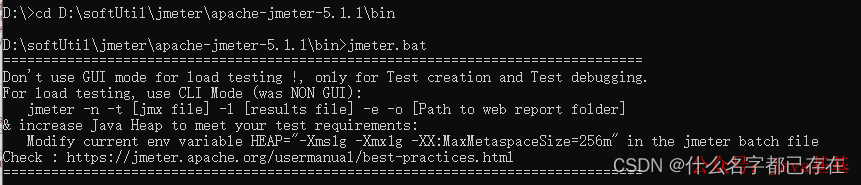
使用很简单,首先在测试计划部分新建一个线程组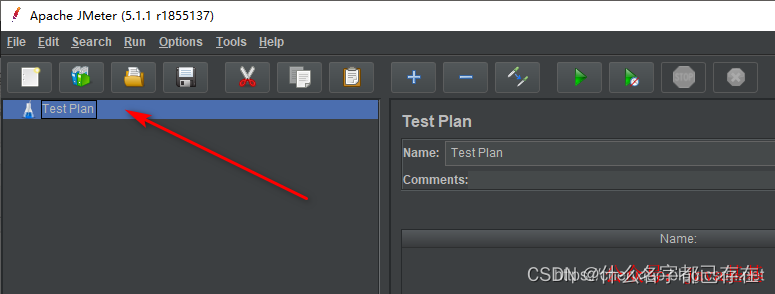
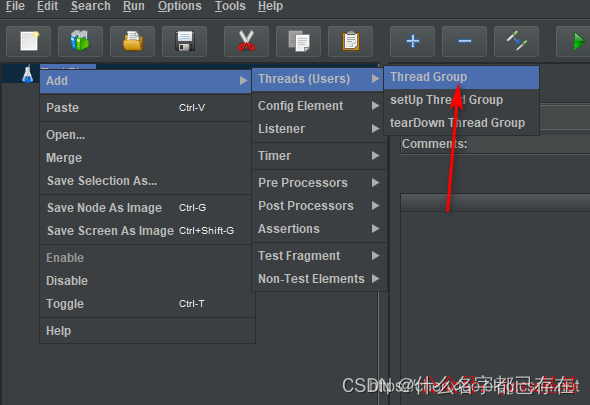
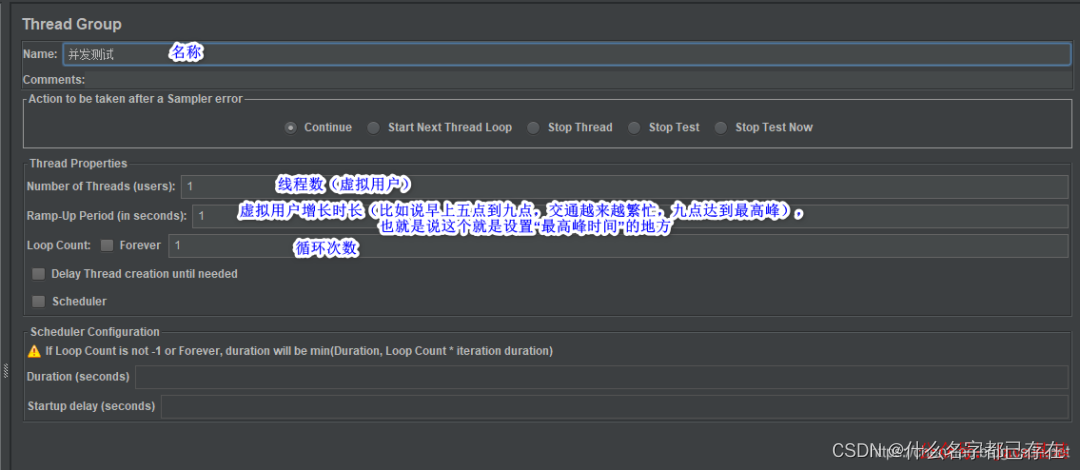
设置好基础信息后添加HTTP请求(基本信息设置好没有OK哈,直接添加HTTP请求)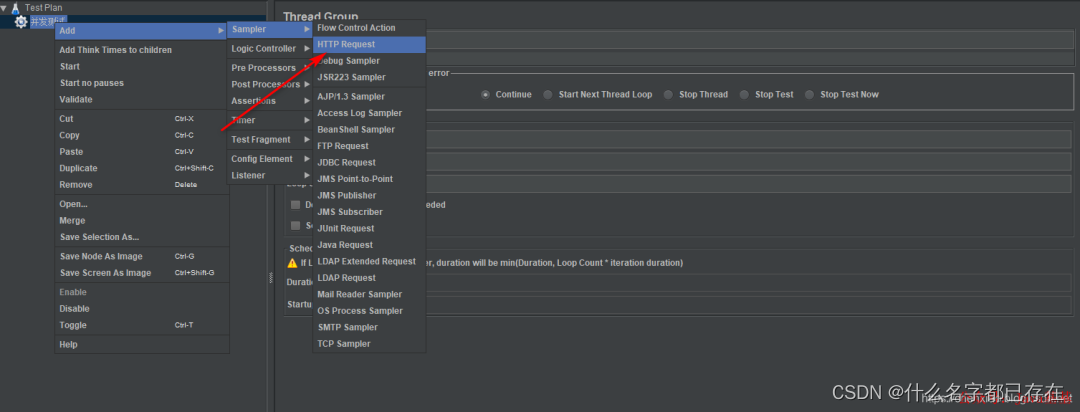
填写HTTP请求相关的内容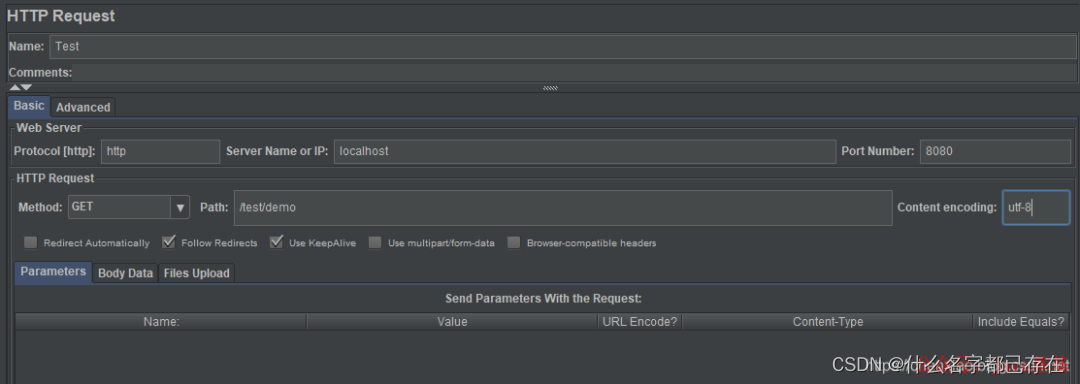
之后还要添加监听器,这里选择是图形结果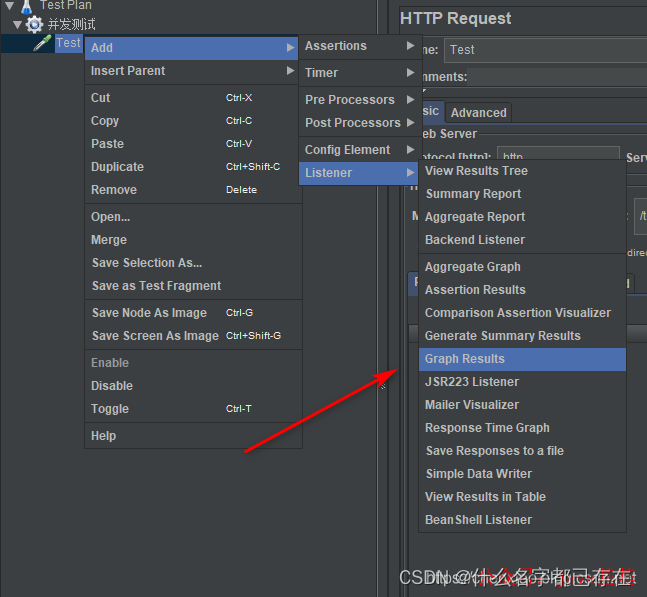
再添加一个查看结果树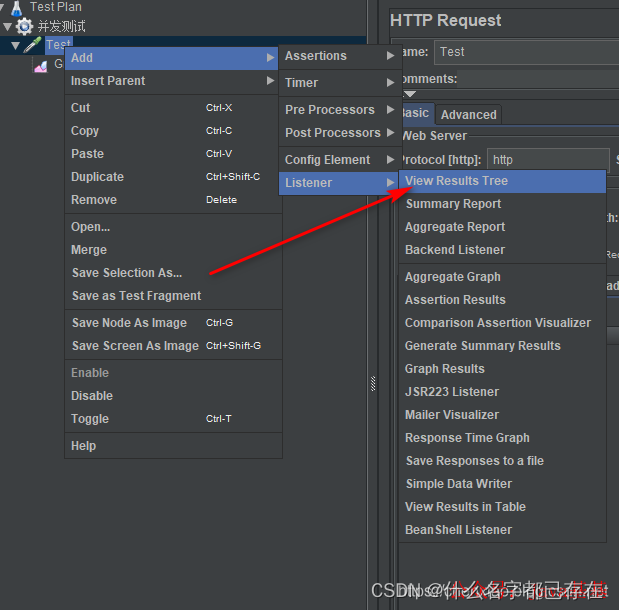
在运行之前打开log Viewer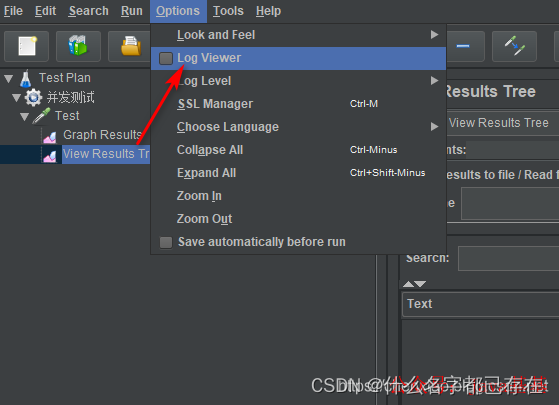
下面开始运行: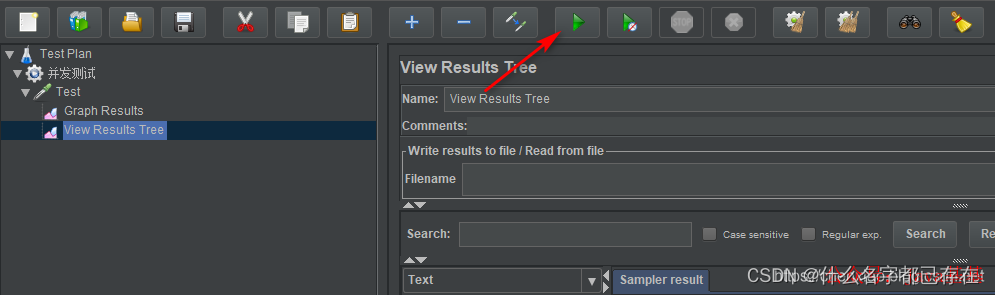
执行成功,来感受一下结果: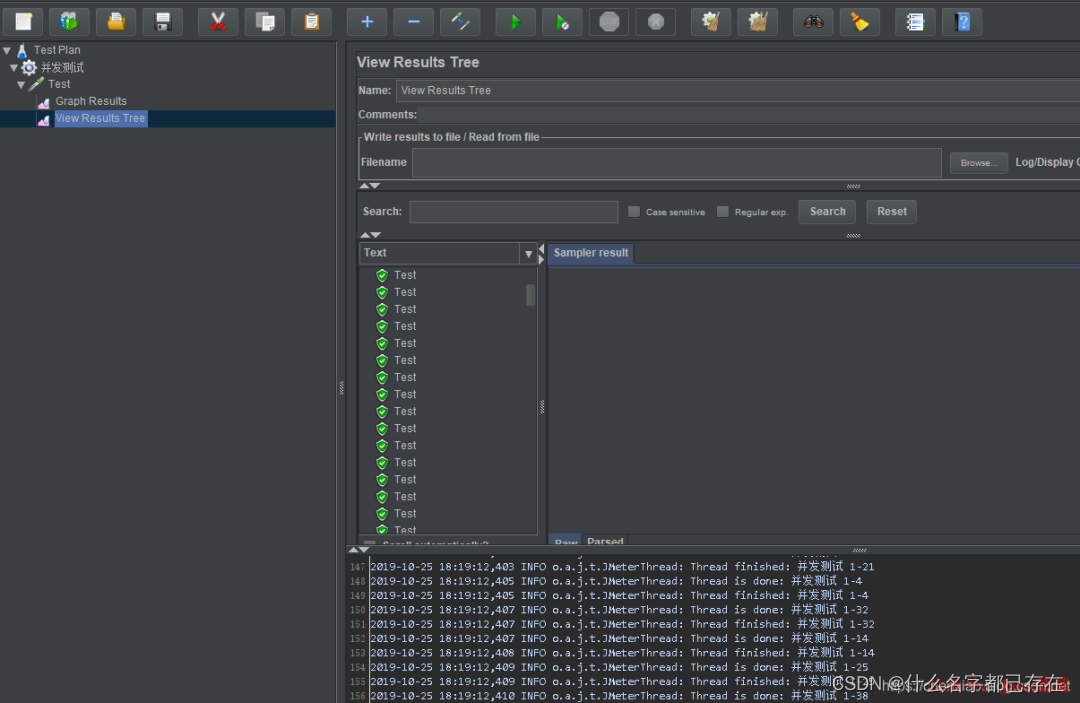
点进去查看请求结果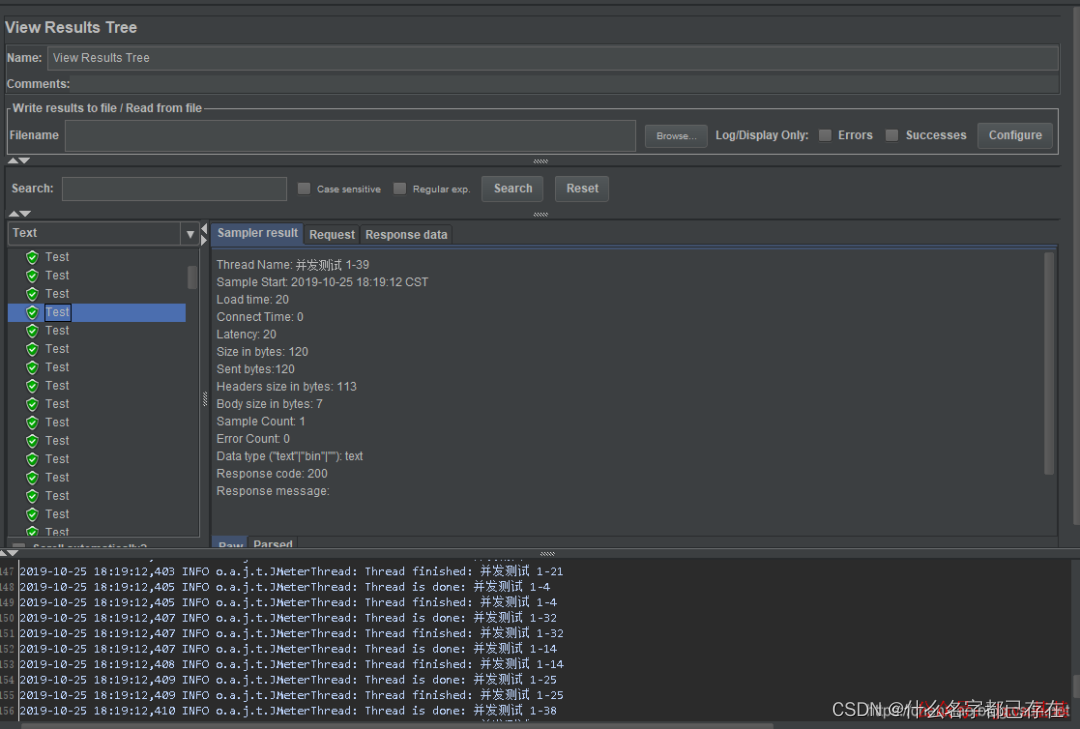
查看结果树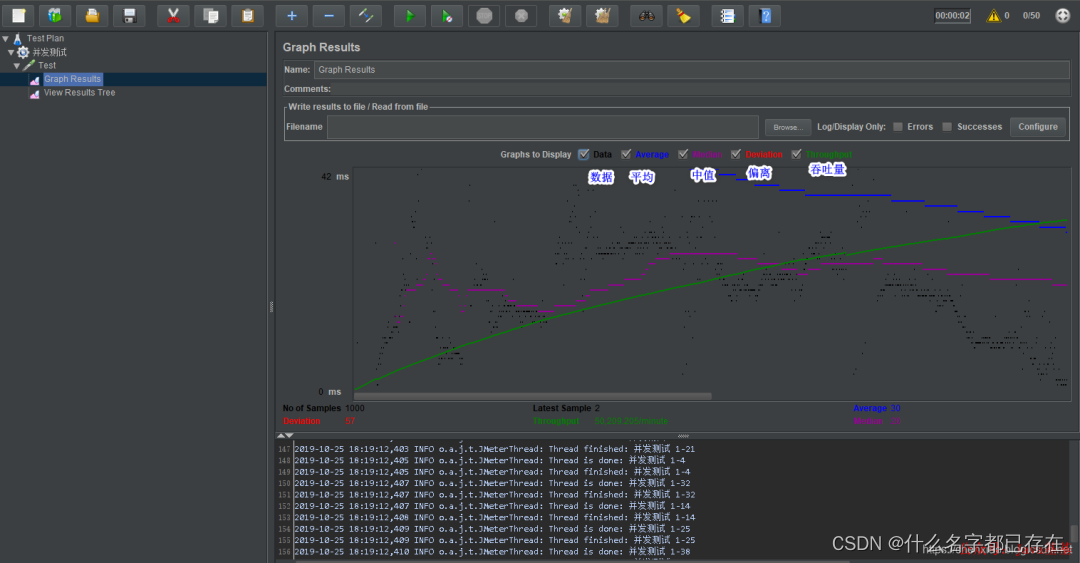
发送post的json请求数据
Thread Group右键Add->Config Element->HTTP Header Manager,打开HTTP信息头管理器,点击下方Add,在Name中输入Content-Type,在Value中输入application/json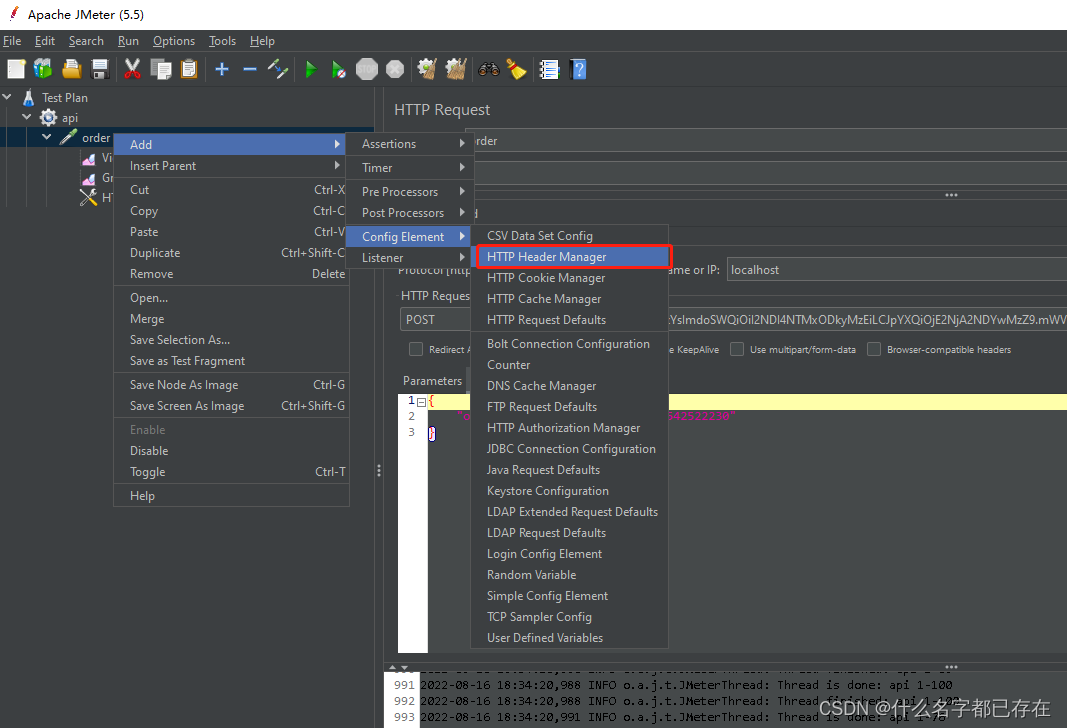
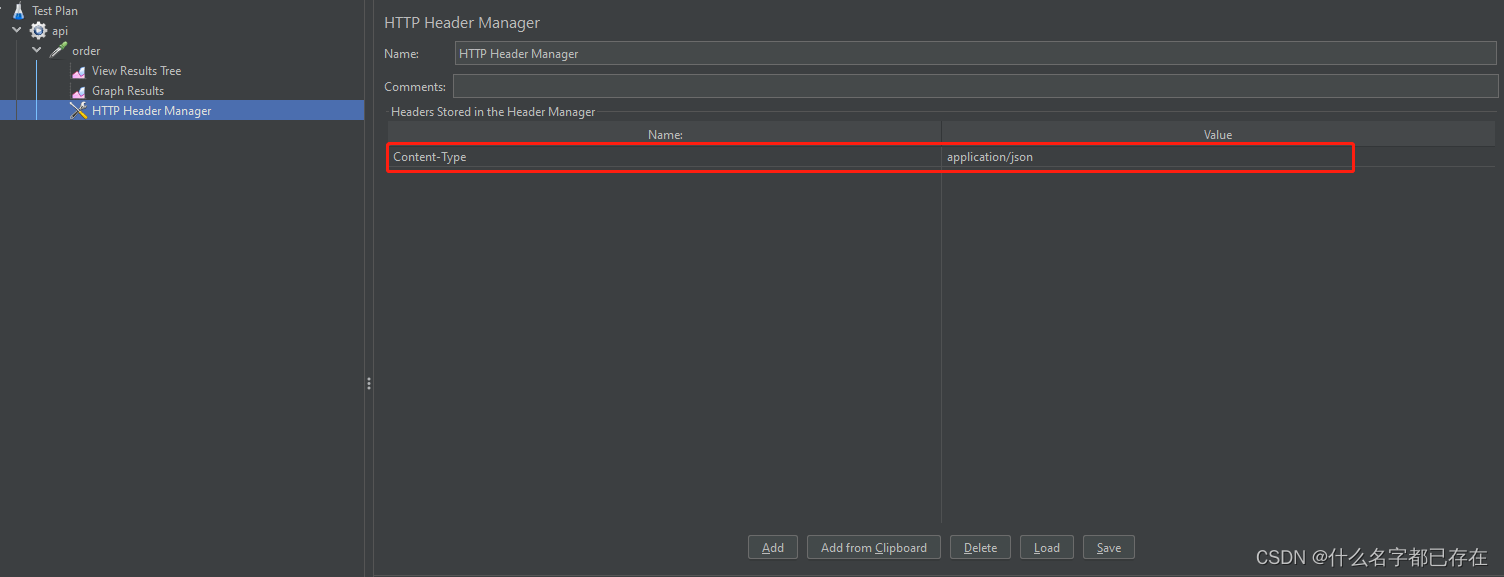
版权归原作者 什么名字都已存在 所有, 如有侵权,请联系我们删除。